WordPress Kullanarak Çok Dilli Bir Web Sitesi Nasıl Hızlı Bir Şekilde Oluşturulur
Yayınlanan: 2022-05-04Aralarından seçim yapabileceğiniz çok sayıda eklenti, blok, tema ve widget ile öne çıkan bir site oluşturmak bunaltıcı görünebilir.
Neyse ki, olması gerekmiyor. Elementor'un web sitesi kitleri ve şablonları sayesinde güzel bir web sitesi oluşturabilirsiniz. Ardından, Elementor'un widget seçimi için Ultimate Eklentileri kullanarak özelleştirebilirsiniz.
Son olarak, WPML'nin yeni Her Şeyi Çevir moduyla hepsini bir anda çevirebilirsiniz.
Çok az zaman ve çabayla, göz alıcı, çok dilli bir siteyi bir öğleden sonra kadar kısa bir sürede hazır hale getirebilirsiniz!
- Neden Sitenizi WPML ile Çevirmelisiniz?
- Sitenizi Neden Elementor ile Oluşturmalısınız?
- 7 Adımda Özel Çok Dilli Bir Site Nasıl Oluşturulur
- Toplama
Neden Sitenizi WPML ile Çevirmelisiniz?
Bir web sitesini tercüme etmek eskisi kadar karmaşık değildir. Otomatik araçlardaki gelişmeler, sitenizi daha hızlı ve daha uygun maliyetli hale getirdi.
Artık bütçeniz veya zaman kısıtlamanız ne olursa olsun bir siteyi dakikalar içinde çeviriyorsunuz. Ayrıca, bunu yapmak için birçok harika neden var!
Sitenizi çevirerek, aşağıdakileri yaparak rakiplerinizin önüne geçebilirsiniz:
- Çok dilli SEO kullanma. Google ve diğer arama motorları, çevrilmiş içeriğinizi dizine ekler ve sıralar. Bu, tüm dillerdeki tüm öncelikli anahtar kelimeleriniz için daha iyi sıralama şansınız olduğu anlamına gelir.
- Terk edilmiş ödeme sayfalarını azaltmak. Müşterilerin %76'sının ürünleri kendi dillerinde satın almayı tercih ettiğini biliyor muydunuz? WPML'nin bileşenleri, ürünler, ödeme sayfaları ve müşterilerinizin alışveriş sepetleri dahil olmak üzere sitenizin tüm içeriğini çevirmenize olanak tanır.
- Müşterilerinizin güvenini kazanmak. Bir müşteri, kendi dilinde yüksek kaliteli içeriğe sahip olduğunuzu gördüğünde, sizden satın alma konusunda daha kendinden emin hisseder ve hatta sitenizi başkalarına tavsiye edebilir.
WPML'nin Her Şeyi Çevir modu ile bunu başarmak her zamankinden daha kolay. Translate Everything , Google Translate, Microsoft Azure veya DeepL kullanarak sitenizin tamamını otomatik olarak çevirmenize olanak tanır. Buna gönderiler, sayfalar, ürünler, özel gönderi türleri ve daha fazlası dahildir!
Çeviriler tamamlandığında, yayınlamadan önce gözden geçirmeyi seçebilirsiniz. Hatta her şeyin doğru olduğundan emin olmak için profesyonel bir çevirmen bile tutabilirsiniz.
Otomatik çeviri aynı zamanda sitenizi çevirmenin en hesaplı yoludur. Yeni WPML hesapları, çoğu siteyi ek ücret ödemeden çevirmek için yeterli otomatik çeviri kredisi içerir.
Daha fazla çevirmeniz mi gerekiyor? Asla kelime başına bir ABD sentinin bir kısmından fazlasını ödemezsiniz. Bir ayda ne kadar çok çeviri yaparsanız, o kadar ucuz olur.
Bu, birkaç dakika içinde işlevsel, çok dilli bir siteye sahip olabileceğiniz anlamına gelir. Ve WPML, çevirilerinizi sitenizin veritabanında sakladığından, çevirilerinizin sahibi sizsiniz .
Sitenizi Neden Elementor ile Oluşturmalısınız?
Sitenizde yüksek kaliteli çok dilli içeriğe sahip olmak son derece önemlidir. Ancak, işlevsel olmaya devam ederken aynı zamanda göz alıcı bir şekilde sergilemeniz gerekir.
Elementor, önde gelen bir WordPress sayfa oluşturucusudur. Bunun nedeni, kolay sürükle ve bırak işlevi ve güzel tasarımlarıdır. Kodlama veya tasarım deneyiminiz olmasa bile profesyonel görünümlü bir web sitesi oluşturmanıza olanak tanır.
Elementor için Ultimate Eklentilerinden widget ekleyerek daha da fazla işlevsellik ekleyebilirsiniz.
Bu, onu Elementor kullanan diğer sitelerden ayırmanıza yardımcı olur ve sitenize özel görünümlü öğeler eklemenize olanak tanır.
7 Adımda Özel Çok Dilli Bir Site Nasıl Oluşturulur
Bu eklentilerin en iyi yanı, harika bir site oluşturmak için hepsinin birlikte çalışmasıdır. Bunun nedeni Elementor, Elementor için Ultimate Eklentileri ve WPML'nin sürekli uyumluluğa bağlı olmasıdır. Sitenizi bozmazlar ve her şey birlikte sorunsuz çalışacak şekilde tasarlanmıştır.
Kısa sürede güzel ve işlevsel bir site oluşturmak için bunları birlikte nasıl kullanacağınız aşağıda açıklanmıştır:
Adım 1. Astra Temasını yükleyin
Çoğu web sunucusu WordPress'i sizin için yüklediğinden, ilk kurulumu atlayıp Astra temasını yükleyelim. Tamamlandığında, tercümeye hazır, tamamen işlevsel bir web siteniz olacak.
- WordPress'e giriş yapın
- Görünüm > Temalar'ı seçin
- Astra'yı arayın veya Popüler sekmesinden seçin
- Seçenek göründüğünde Yükle'yi ve ardından Etkinleştir'i seçin.
Astra teması artık kullanıma hazır.
Adım 2. Bir Başlangıç Şablonu Seçin
Astra teması, 180'den fazla Başlangıç Şablonu ile birlikte gelir. Her biri, istediğiniz gibi kurabileceğiniz ve özelleştirebileceğiniz tamamen işlevsel bir web sitesidir.
- WordPress kontrol panelinizden Görünüm > Başlangıç Şablonları'nı seçin
- Sayfa oluşturucu olarak Elementor'u seçin ve şablon seçimine göz atın
- Bir şablon seçin ve onu hazırlamak için basit kurulum sihirbazını kullanın
Adım 3. Elementor'ı yükleyin
Sayfa oluşturucunuz olarak seçerseniz, Elementor Astra Başlangıç Şablonları ile otomatik olarak yüklenir. Dilerseniz manuel olarak da kurabilirsiniz.
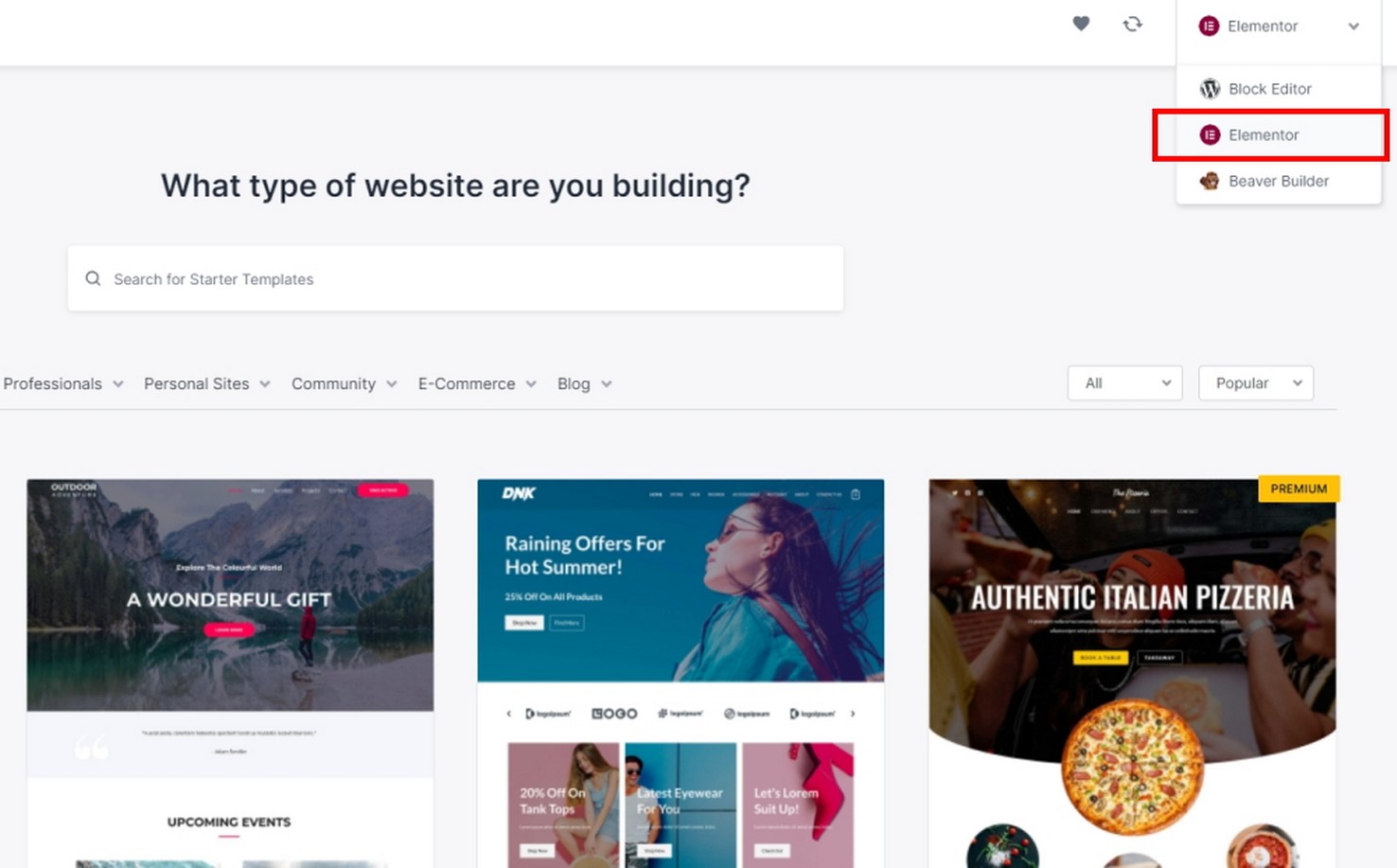
Elementor'u ücretsiz olarak indirebilir veya daha gelişmiş özellikler ve şablonlar elde etmek için yükseltme yapabilirsiniz.
- Sitenize giriş yapın ve yüklemek için Eklentiler → Yeni Ekle'ye gidin
- Seçenek göründüğünde Yükle > Etkinleştir'i seçin
Adım 4. Elementor için Ultimate Eklentilerinden Widget'larla Özelleştirin
Ultimate Addons for Elementor (BAE) kullanabilmek için önce onu yüklememiz gerekiyor.
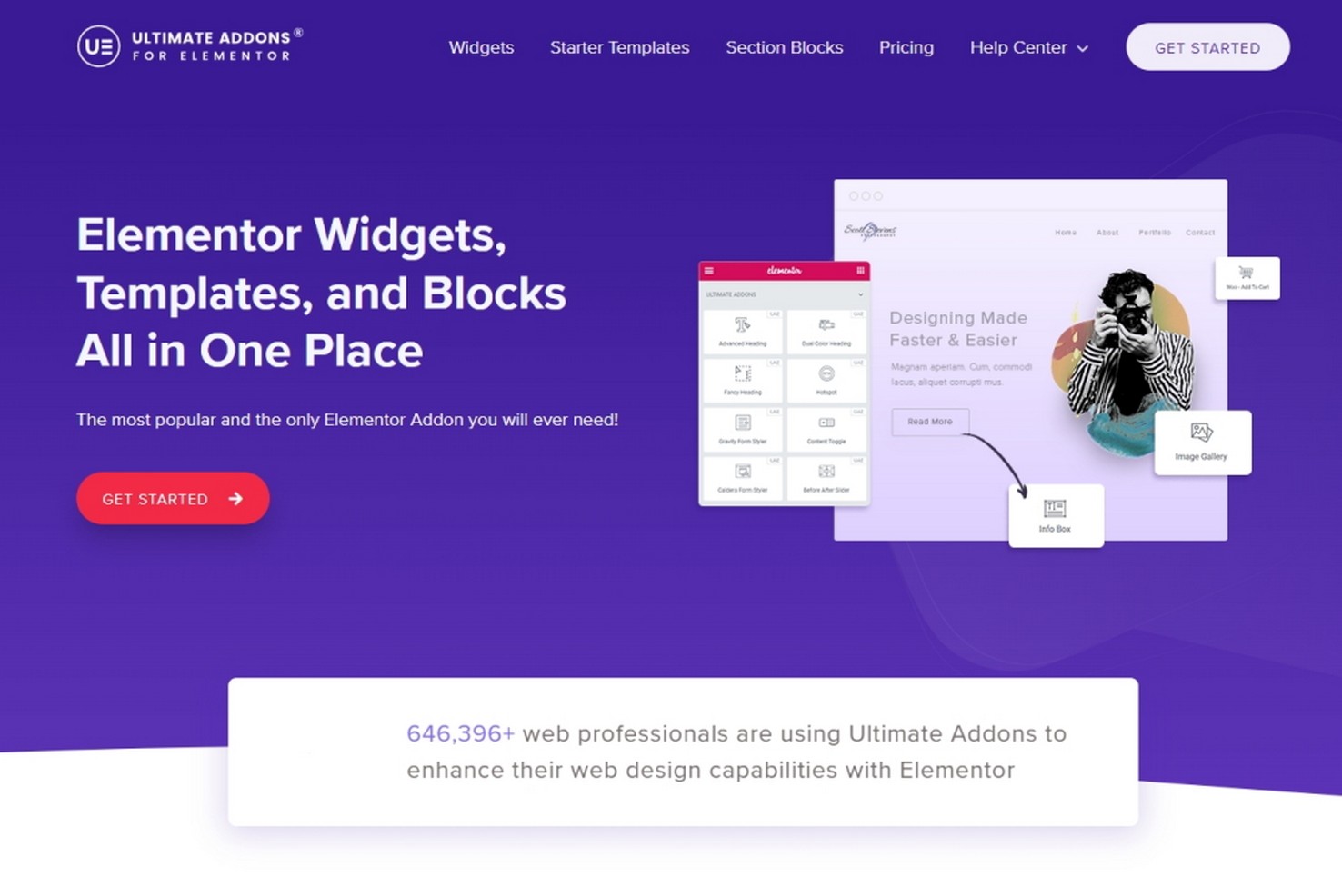
- Elementor web sitesi için Ultimate Eklentileri ziyaret edin
- Kaydolun ve eklenti için ödeme yapın
- Hesap > İndirilenler sayfasını ziyaret edin ve eklentiyi bilgisayarınıza indirin
- WordPress kontrol panelinizde Eklentiler > Yeni Ekle'yi seçin
- Eklenti Yükle > Dosya Seç'i seçin
- İndirdiğiniz .zip dosyasını seçin ve Şimdi Kur'u seçin.
- Elementor için Ultimate Eklentileri etkinleştirmek için Yükle ve Etkinleştir'i seçin
Elementor için Ultimate Eklentileri kurup etkinleştirdikten sonra, sitenize ekleyebileceğiniz düzinelerce ek widget'a ve bölüm bloğuna erişebilirsiniz.

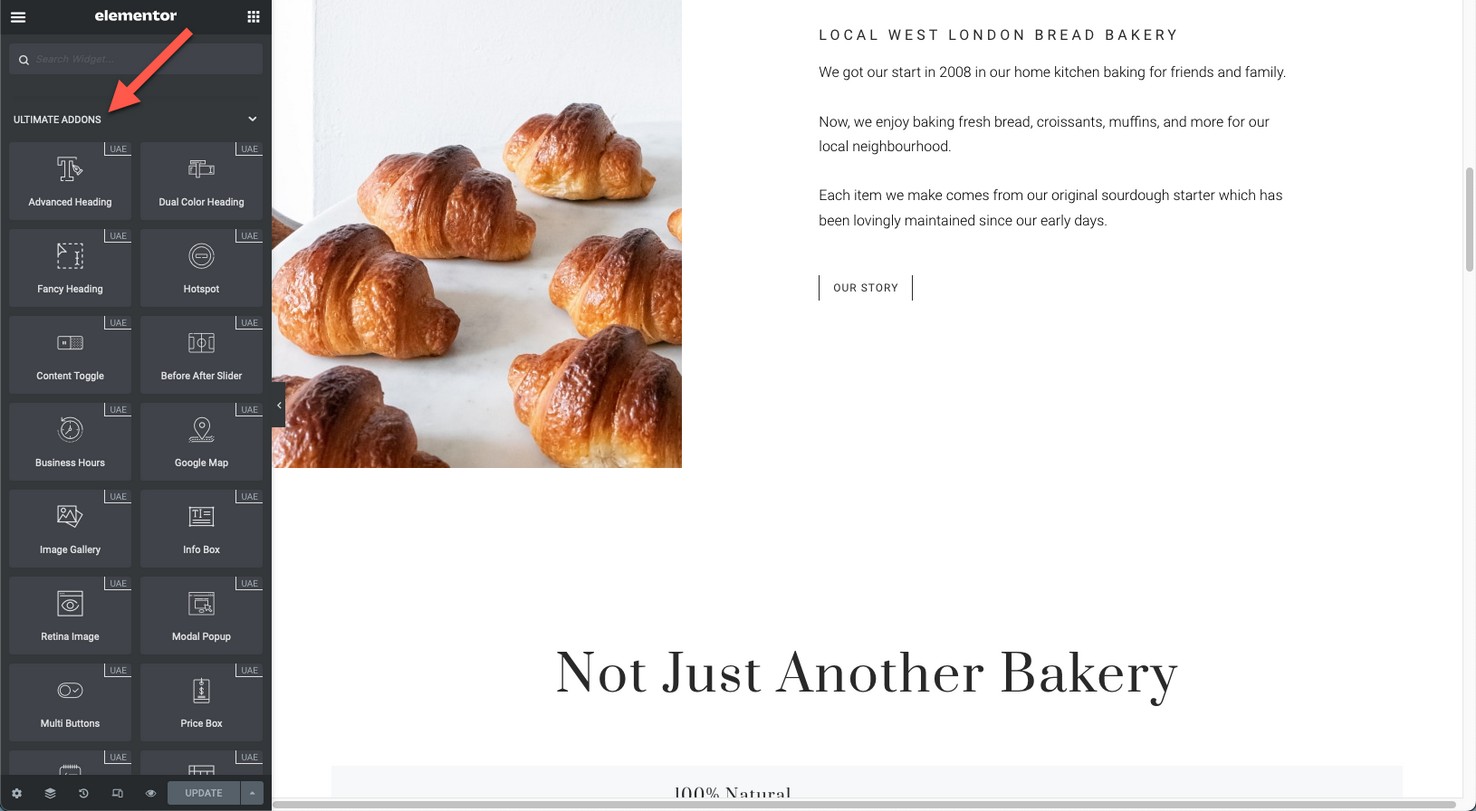
Bu örnekte, bir Fantezi Başlık widget'ı ekledik ve bazı Takım widget'larını kullanarak ekibimiz hakkında yeni bir bölüm oluşturduk.
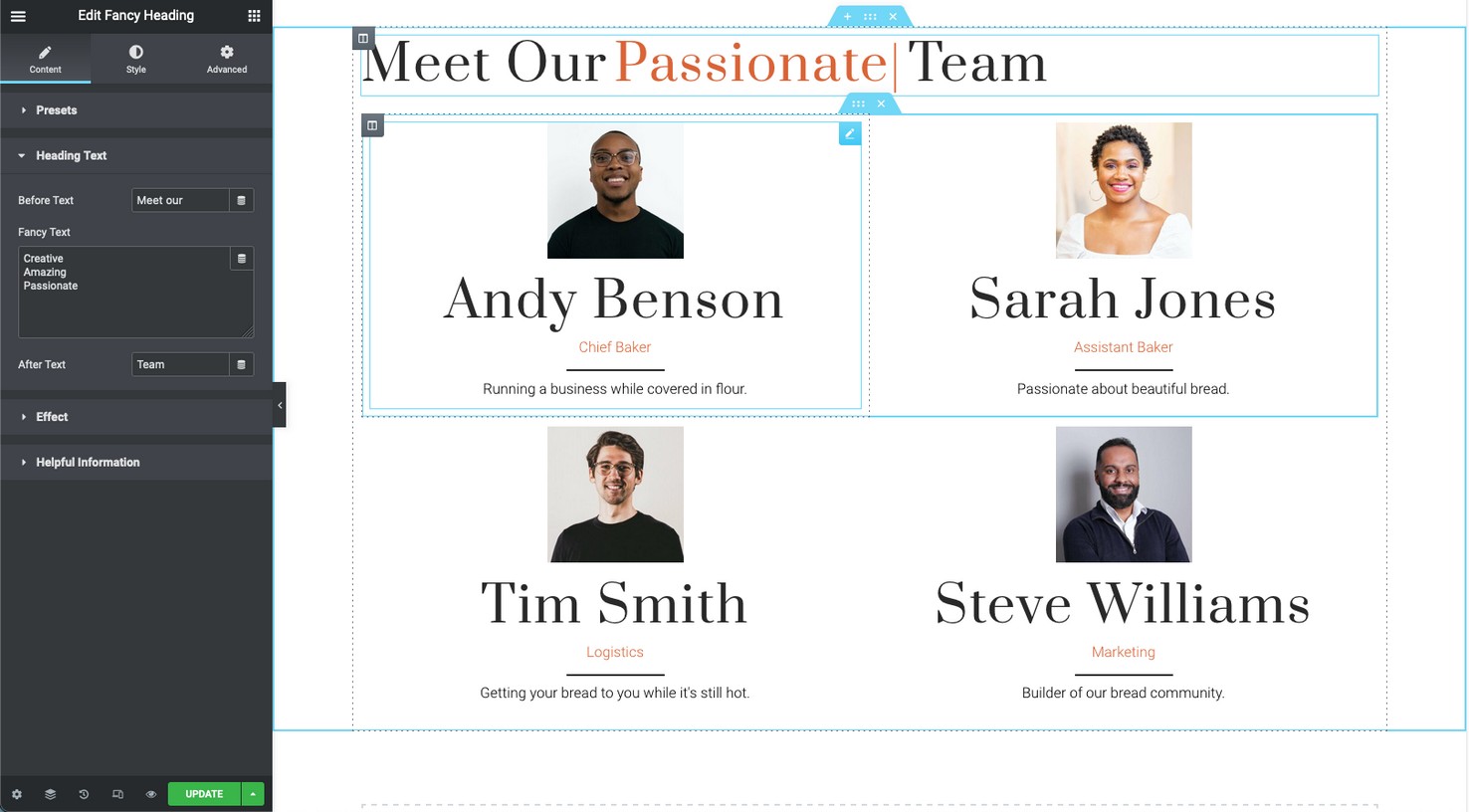
Adım 5. WPML'yi yükleyin
Artık çalışan bir WordPress web siteniz ve İngilizce bazı web site içeriğiniz var, hadi çevirelim.
Sayfaları yalnızca bir kez çevirmeniz gerektiğinden emin olmak için bu adımdan önce kendi içeriğinizi eklemenizi öneririz. İçeriğinizi tamamlamadan çeviri yaparsanız, kendinize iki kat daha fazla emek vermiş olursunuz!
Elementor gibi sayfa oluşturucuları kullanan siteleri çevirmek için bir WPML Çok Dilde CMS hesabına ihtiyacınız olacak. Bu hesap türü ayrıca otomatik çeviri ve çoğu siteyi ekstra ücret ödemeden çevirmeye yetecek kadar kredi içerir.
WPML hesabınızdan OTGS Installer eklentisini indirin.
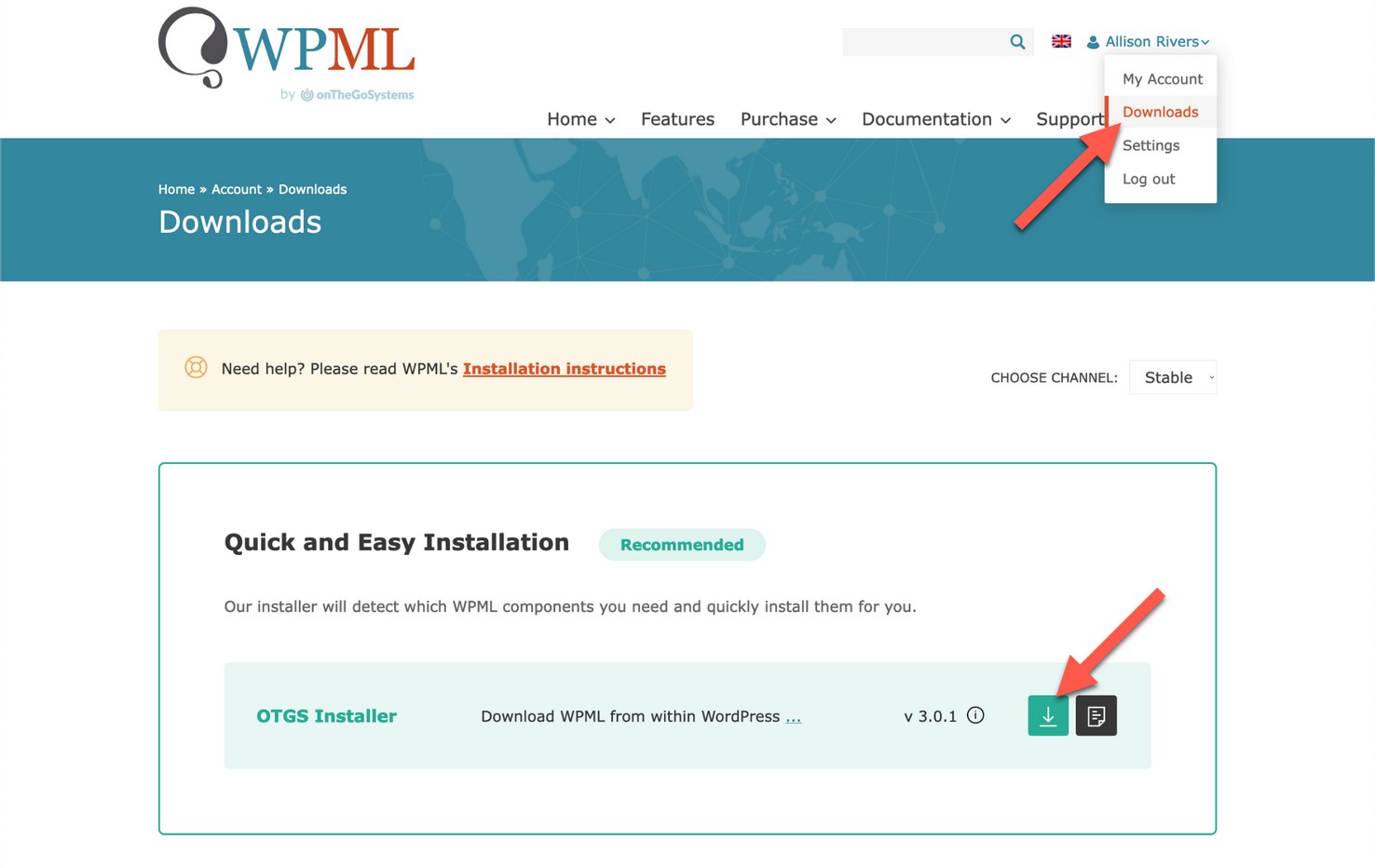
Ardından, sitenize yükleyin ve bir site anahtarı oluşturmak için Bu site için bir anahtar al'ı tıklayın.
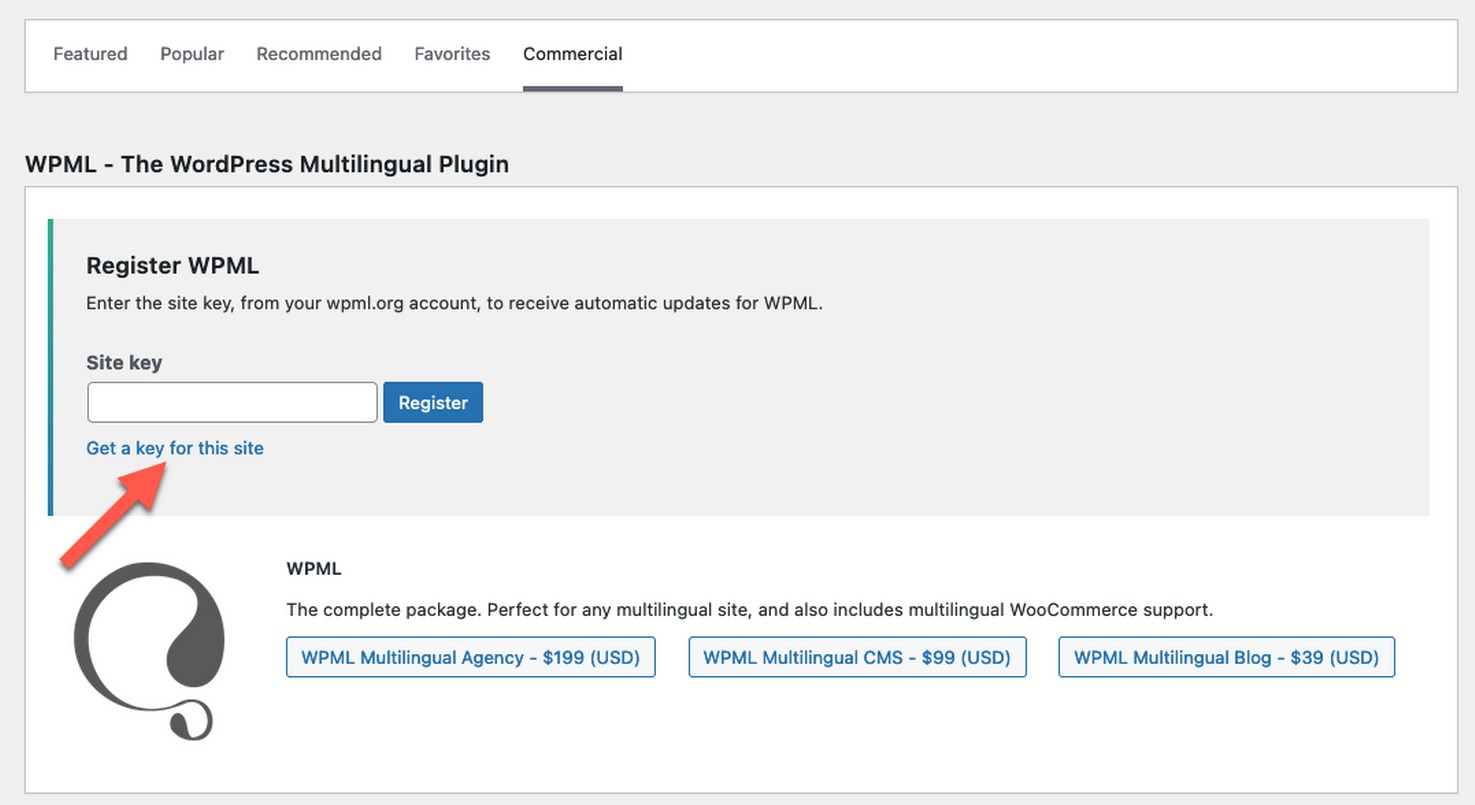
Site anahtarınızı girdikten sonra, WPML Multilingual CMS eklentisini indirip etkinleştirmenizi ister.
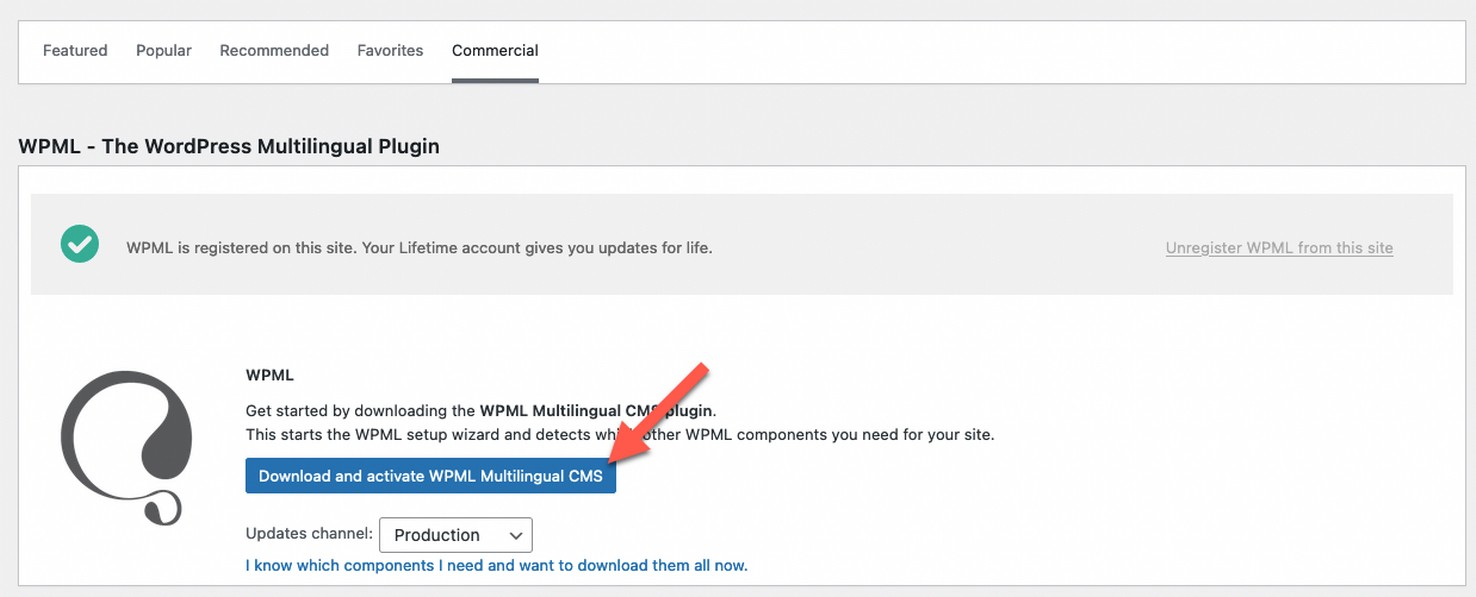
Adım 6. Her Şeyi Çevir Modunu Seçin
Çok Dilde CMS eklentisini kurup etkinleştirdiğinizde, WPML kurulum sihirbazı otomatik olarak başlar.
İlk olarak, sitenizin dillerini seçin.
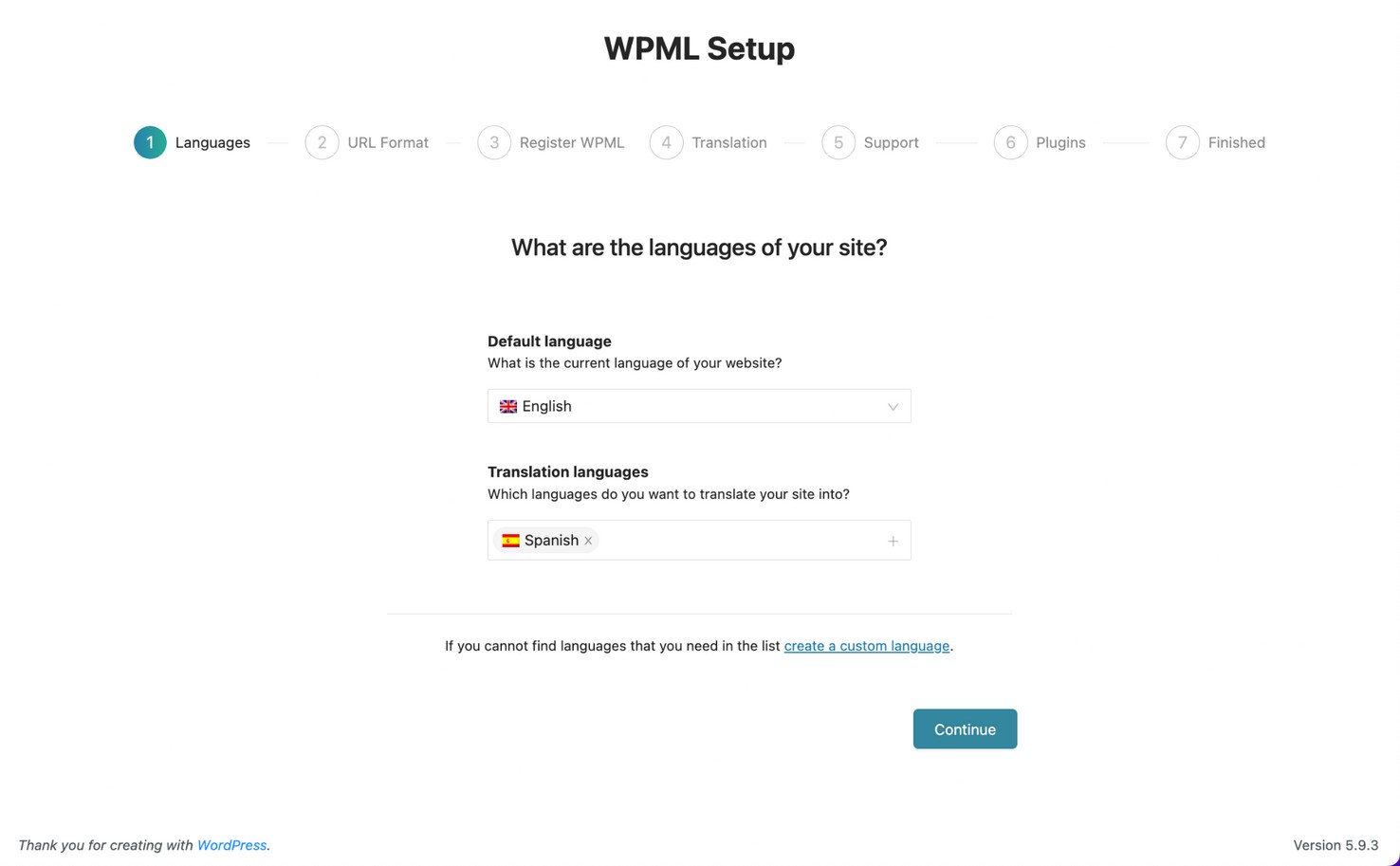
Ardından, çevrilmiş içeriğiniz için URL'nizi nasıl biçimlendirmek istediğinizi seçin.
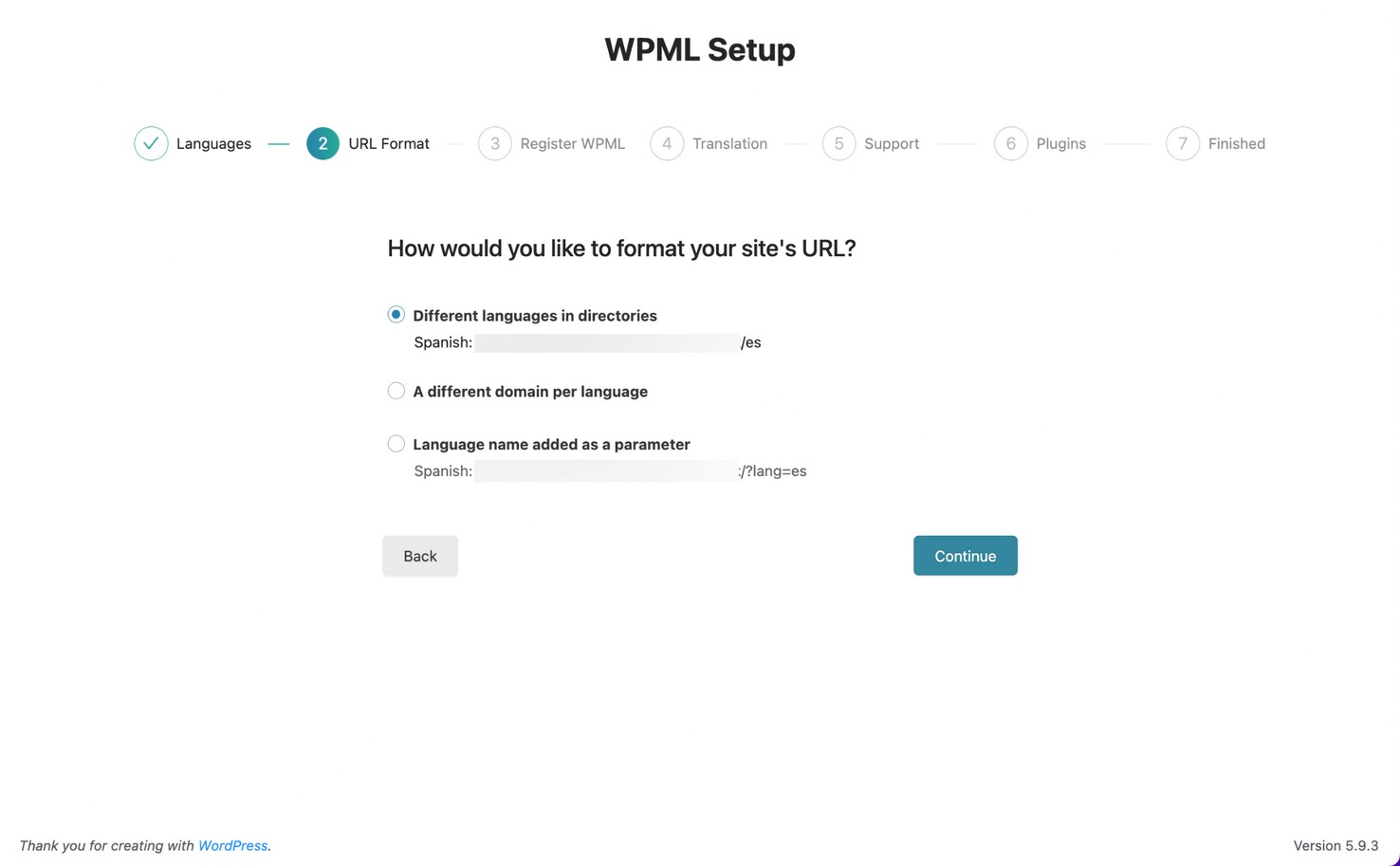
Site anahtarınızı ekleyin. Bu zaten önceden doldurulmalıdır. Değilse, bir site anahtarı oluşturmak üzere Bu site için bir anahtar al'ı tıklayın.
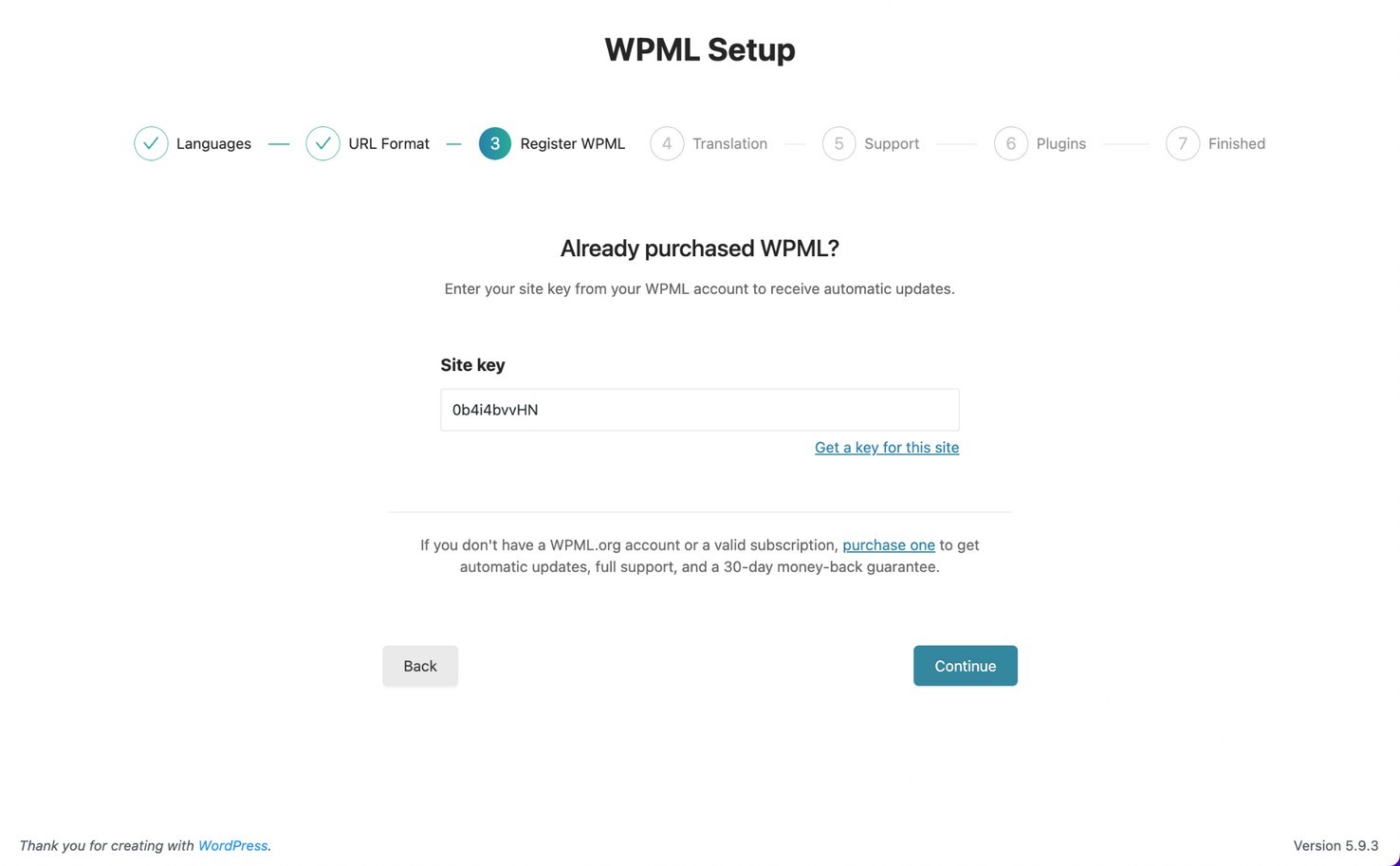
Çeviri modunuzu seçmeye gelince, iki seçeneğiniz var.
- Bazılarını Çevir , ne çevirmek istediğinizi seçmenize olanak tanır
- Translate Everything , sitenizin tamamını otomatik olarak çevirir
Bu örnek için, Her Şeyi Çevir'i seçeceğiz ve yayınlamadan önce çevirilerimizi gözden geçireceğiz.
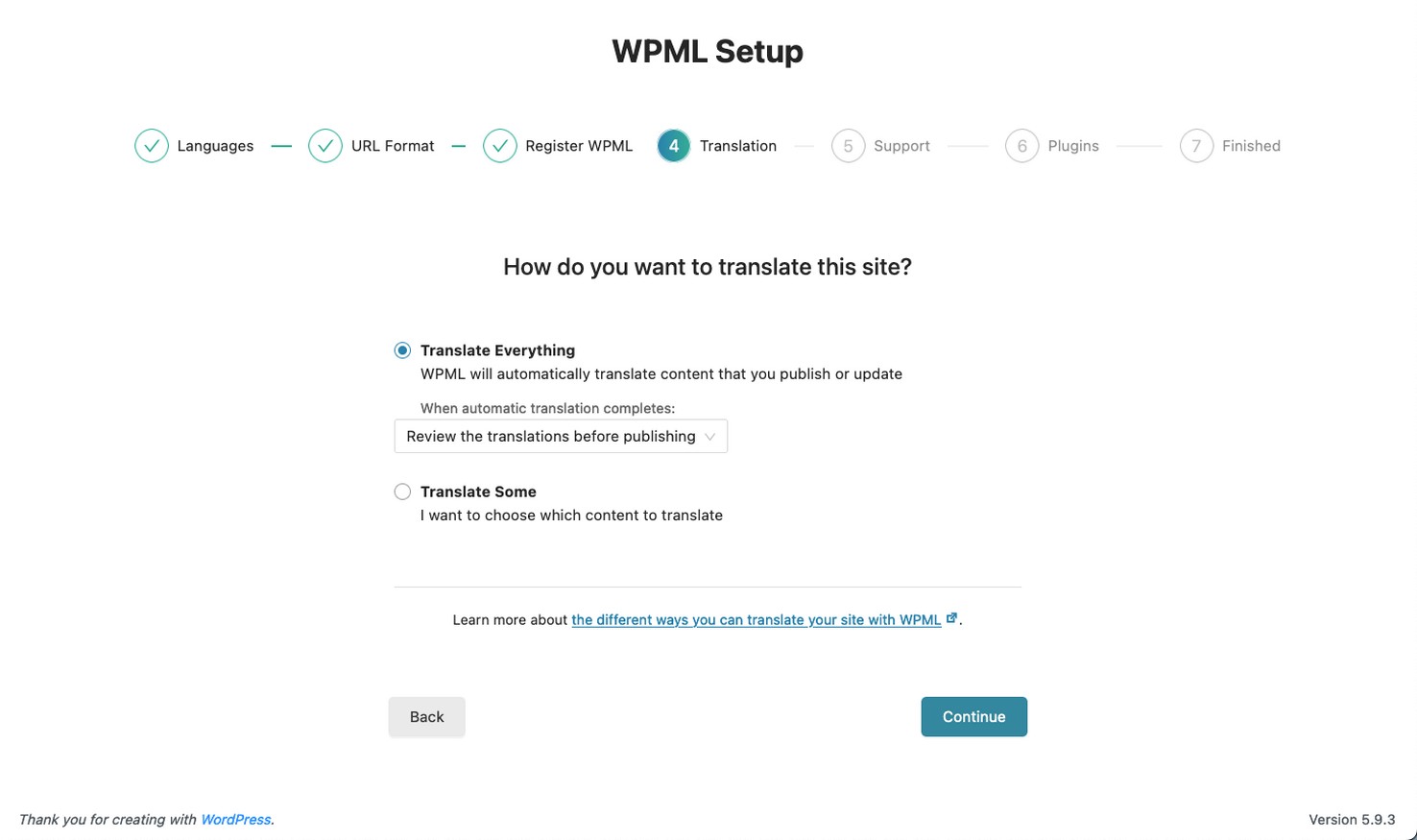
Daha iyi destek için eklenti ve tema bilgilerinizi WPML ile paylaşmayı seçebilirsiniz. Son olarak, WPML, sitenizin içeriğine ve diğer eklentilere dayalı olarak ek bileşenleri etkinleştirmenizi önerir.
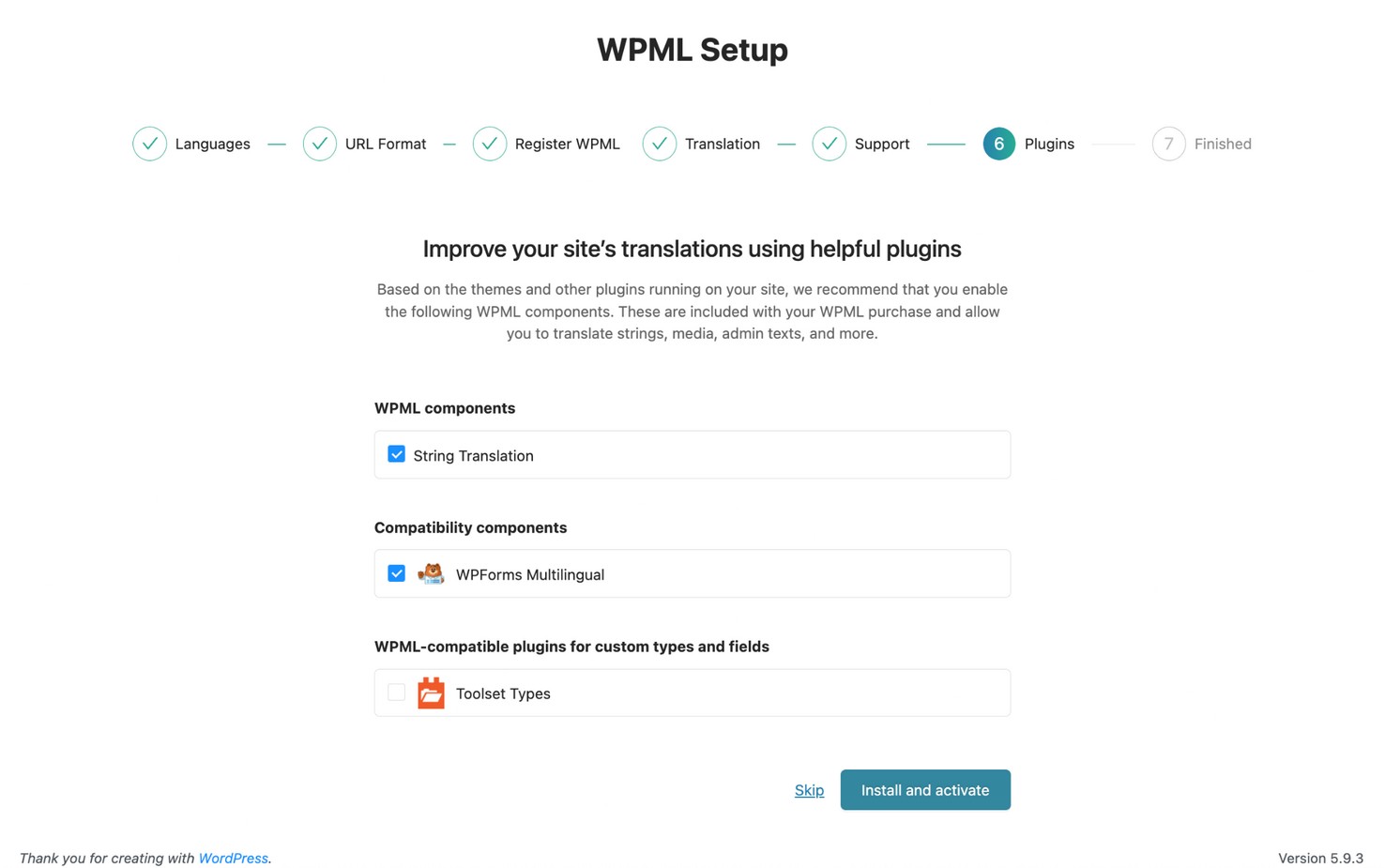
Kurulum sihirbazını bitirir bitirmez, WPML sitenizi çevirmeye başlar!
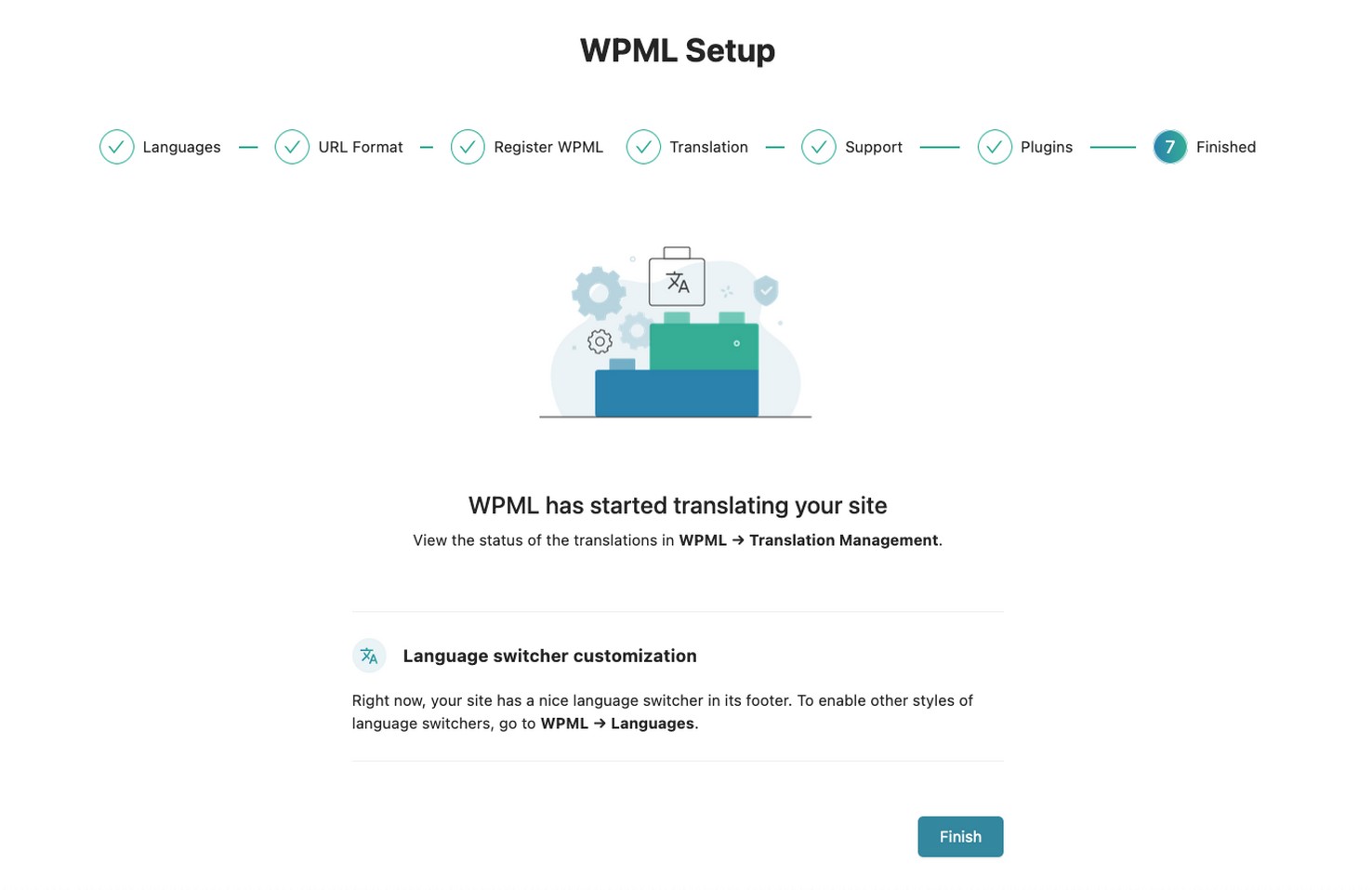
Adım 7. Çevrilmiş Sitenizi İnceleyin
WPML sitenizi çevirmeyi bitirdiğinde, çevirilerinize göz atabilirsiniz.
WPML'yi kurarken çevirilerinizi gözden geçirmeyi seçerseniz, WPML → Çeviriler'e gidebilir ve Gözden Geçir'i tıklayabilirsiniz.
Bu, sitenizin ön ucunda çevrilmiş sayfaları gösterir ve size çeviriyi onaylama veya düzenleme seçeneği sunar. Çeviri onaylandıktan sonra bir sonrakine geçilir.
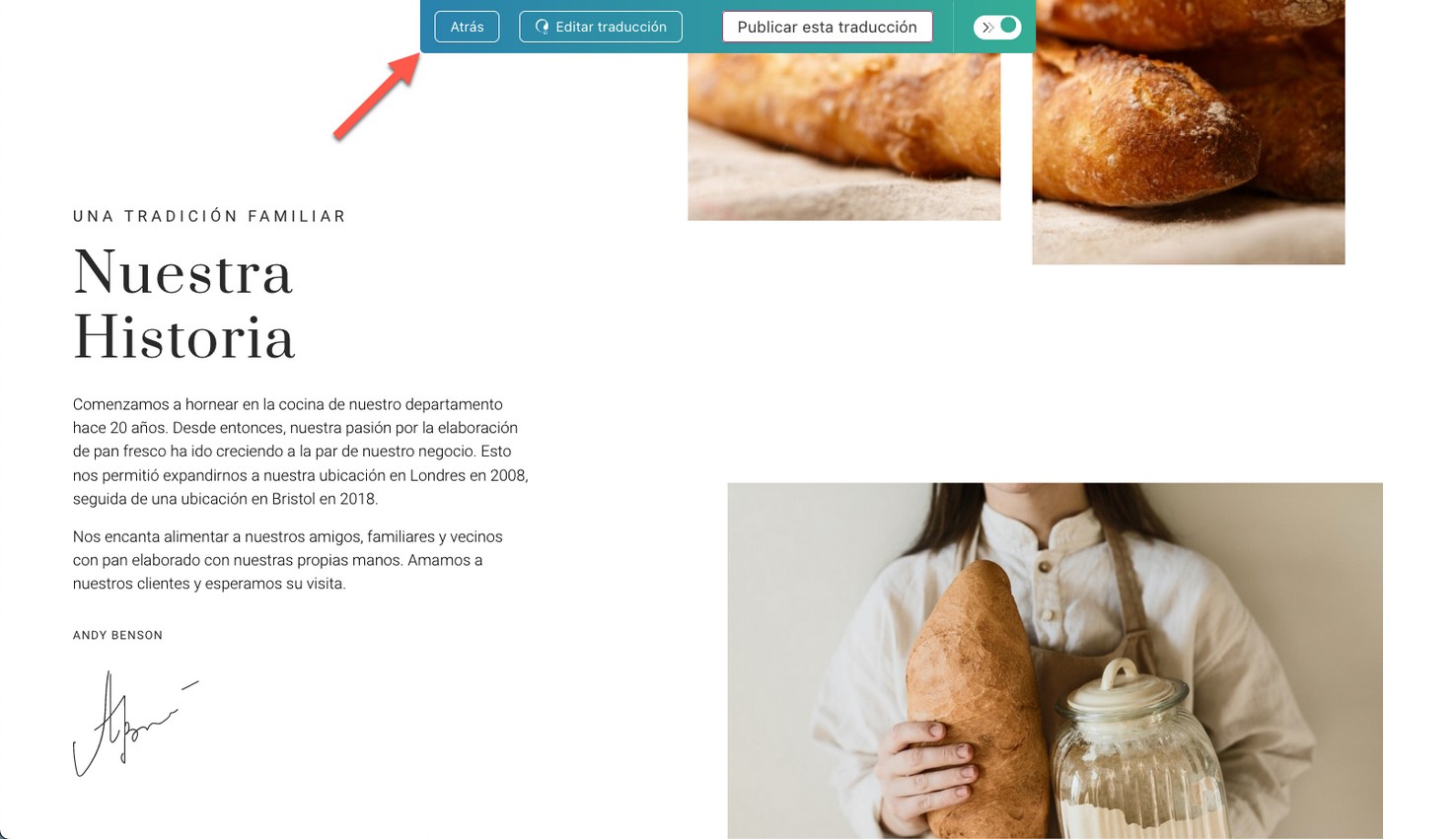
Sitenizde, sitenizin sloganı veya telif hakkı bilgileri gibi çevrilmemiş birkaç satır olabilir.
Bunun nedeni, otomatik çevirinin genellikle bu küçük dizeleri doğru şekilde çevirmek için yeterli içeriğe sahip olmamasıdır. Bunları WPML'nin Dize Çevirisini kullanarak kolayca çevirebilirsiniz.
Temalarınızı ve eklentilerinizi dizeler için taramak için WPML → Tema ve Eklenti Yerelleştirme'ye gidin.
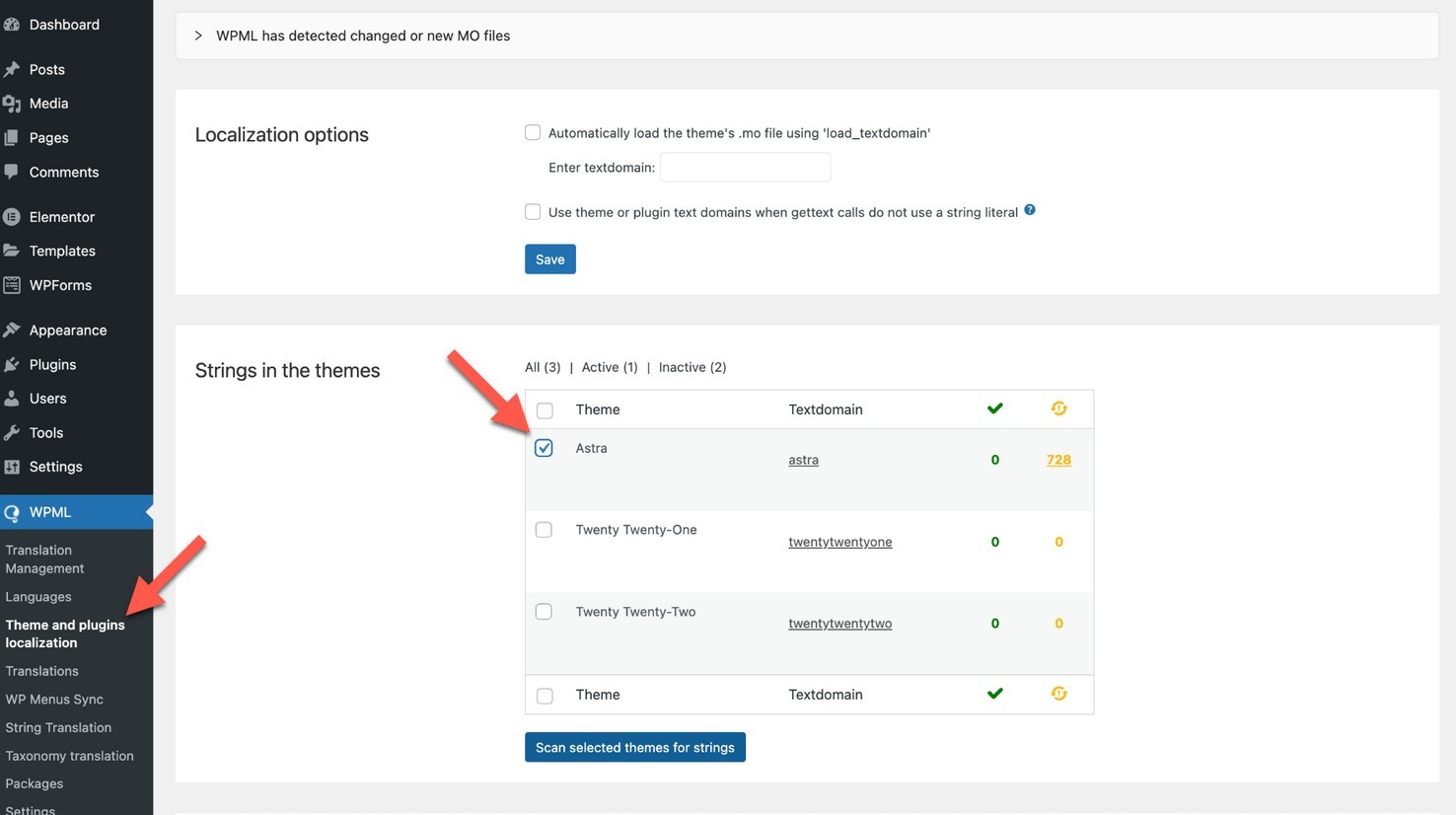
WPML → Dize Çevirisi'ne gidin ve çevirmek istediğiniz metni arayın. Çevirinizi eklemek için artı simgesine tıklayın.
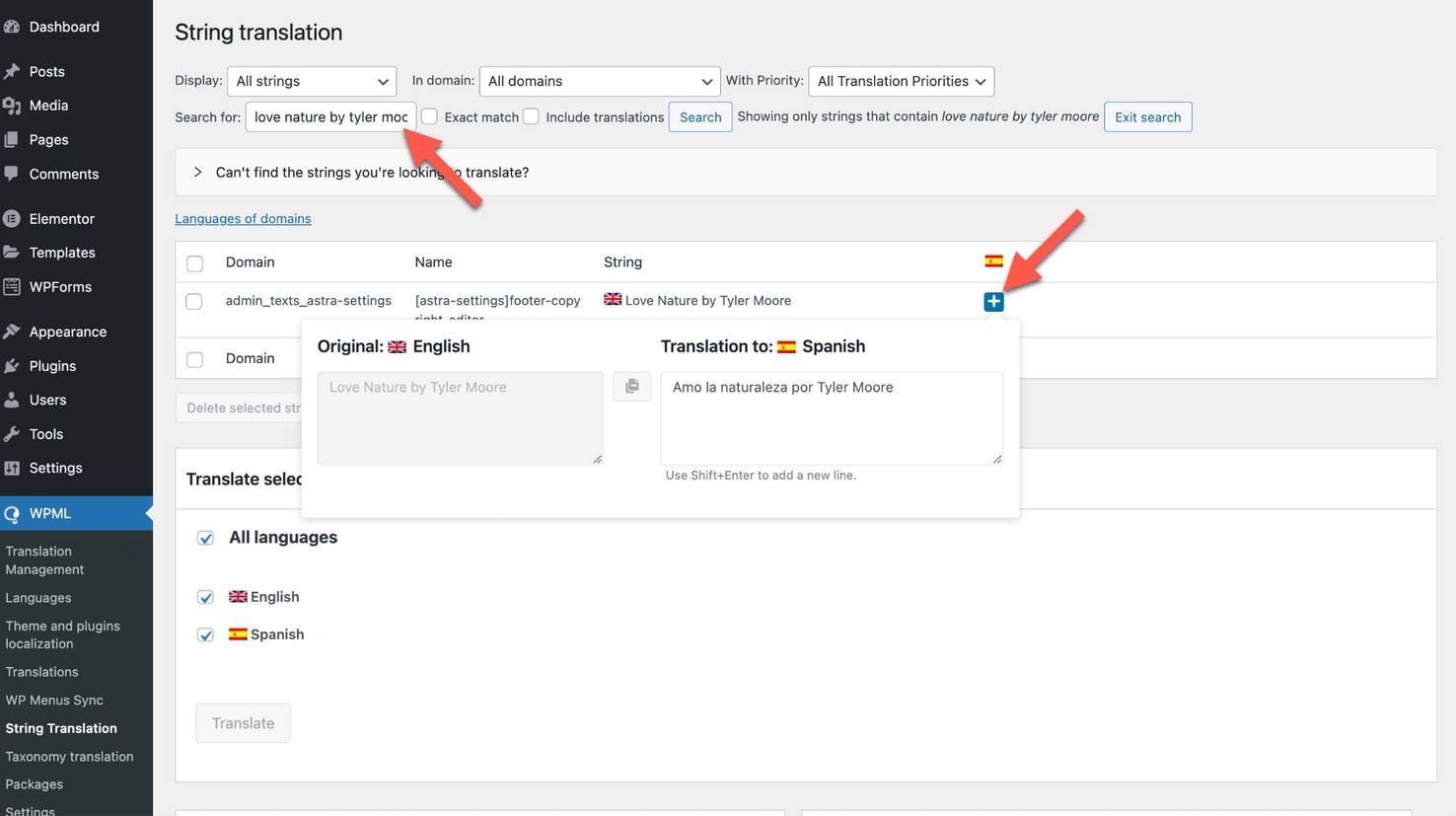
Toplama
Bu kadar! Artık yalnızca üç eklenti kullanarak tamamen çevrilmiş, güzel tasarlanmış ve özelleştirilmiş bir web siteniz var: Astra Başlangıç Şablonları, Elementor ve WPML.
Bu üç eklenti, bir profesyonelle birlikte uluslararası bir işletme kurmanıza yardımcı olmak için sorunsuz bir şekilde birlikte çalışır. Herhangi bir kodlama veya tasarım becerisine sahip olmak bile gerekli değildir!
İşinizi büyütmek için sitenizi hangi dillere çevirirdiniz? Aşağıdaki yorumlarda bize bildirin!
